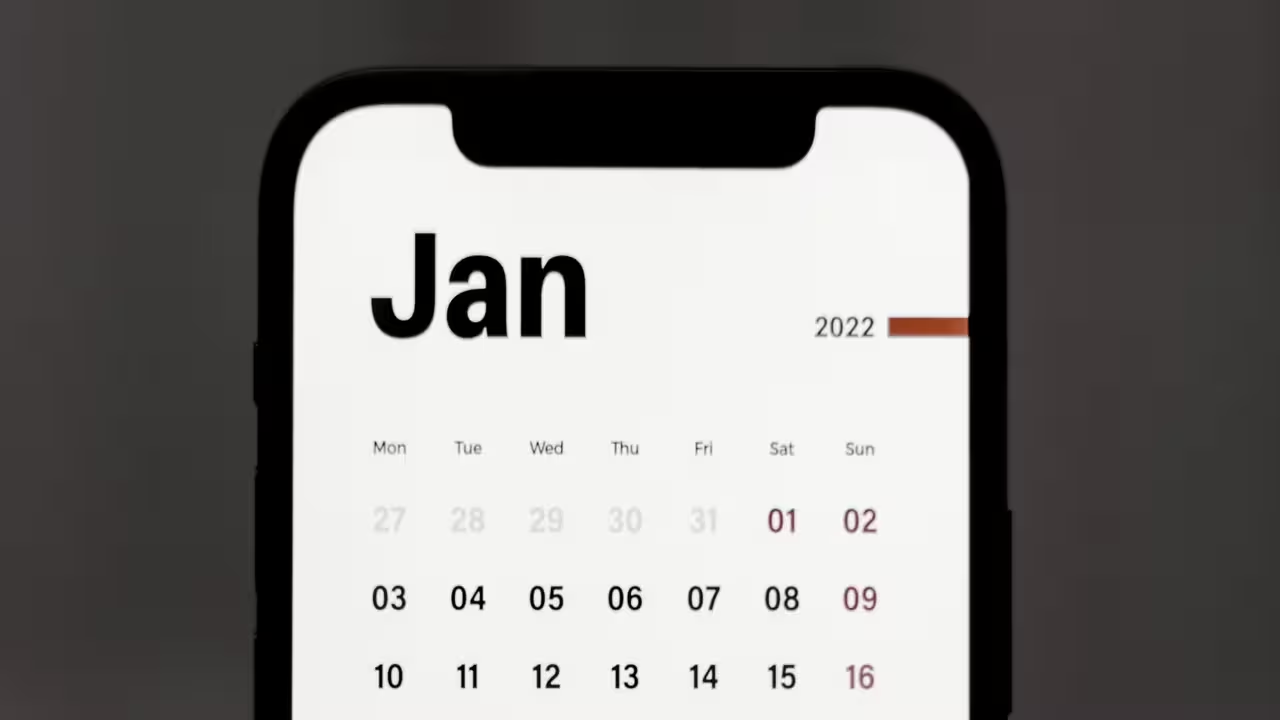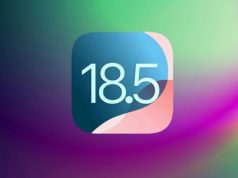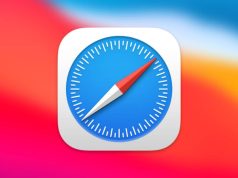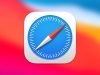iPhone kullanımızı kolaylaştıracak 9 püf noktasını sıraladık. Paylaştığımız şeylerin devlet sırrı olmadığının farkındayız, elbette aranızda zaten bu özellikleri bilenler olacaktır. Ancak yeni iPhone kullanmaya başlamış olanlar veya telefonunu kurcalamayı pek sevmeyen iPhone kullanıcıları için bu bilgilerin faydalı olacağını umuyoruz.
Yazının sonuna eklediğimiz videomuzu izleyerek ipuçlarını uygulamalı bir şekilde görebilirsiniz.
İyi seyirler
1- Safari’de okuyucu modunu her zaman kullanma
Safari’de okuyucu modu diye bir özellik var. Bu mod içeriği reklam ve benzeri dikkat dağıtıcı unsurlandran ayırarak yazıyı ön plana çıkartıyor. Böylelikle mobilde web sitesi içerisindeki yazıları daha kolay okunmanıza yardımcı oluyor.
Safari’de bu okuyucu modunu tüm sitelerde kullanmak istiyorsak, Okuyucu kullanılabilir olduğunda Okuyucu düğmesini basılı tutun, sonra Tüm Web Sitelerinde Kullan’a dokunun. Bundan sonra okuyucu modunun kullanılabilir olduğu tüm sitelerdeki yazılar otomatik olarak bu modda açılacak.
2- Alınan notları en başa iğneleme
iOS’te Notlar uygulamasını kullananlar zaman zaman aldığı notlar arasında kendini kaybediyor ve ulaşmak istediği notu hemen görüntüleyemiyor.
Apple’ın bunun için son derece pratik bir çözümü var. Öncelik verdiğiniz notları diğerlerinin arasında kaybetmemek için notu kaydettikten sonra sağ kaydırarak en başa iğneleyebilirsiniz. Böylelikle notlar uygulamasına bir daha girdiğinizde öncelikli notunuz en başta görünecek.
3- Klavyede tek el modu
iPhone klavyesinde, özellikle Plus modellerinde tek elle yazı yazmak oldukça zor olabiliyor. Eğer elleriniz de küçükse bu durum son derece can sıkıyor.
Neyse ki Apple bunun için de bir çözüm sunuyor. Klavyeyi herhangi bir yerde açıp emoji yüzü ya da küre simgesine uzun basılı tutarsanız karşınıza klavyeyi sağ tarafa ya da sol tarafa kaydırma seçenekleri gelecek. Kendinize uygun modu buradan seçerek iPhone klavyesini tek elle daha rahat bir şekilde kullanabilirsiniz.
4- Spotlight ile her şeyi daha kolay bulun
iPhone’unuzda aradığınız herhangi bir şeyi Spotlight özelliği sayesinde çok kolay bulabilirsiniz. Aradığınız şey bir uygulama, bir adres ya da kişi olabilir, hiç fark etmez.
Tek yapmanız gereken ana ekrandayken ekranı aşağı kaydırmak ve arama bölümüne aradığınız şeyi yazmak.
Kilitli ekrandayken de Spotlight aramasını kullanabilirsiniz ancak verilerin gizliliği söz konusu olduğundan buradaki arama sonuçlarınız kısıtlı olacaktır. Hatırlatmata fayda var.
5- Eller serbest ‘Hey Siri’
Siri’nin sadece güç tuşuna basılı tutarak aktif olduğunu zannediyorsanız yanılıyorsunuz.
Ayarlar – Genel – Siri – Hey Siri yolunu takip ederek ‘Hey Siri’ özelliğini açarsanız telefonunuza ulaşamadığınız senaryolarda ‘Hey Siri’ diye seslenmek Siri’yi aktif hale getirecektir.
Her ne kadar Siri’nin yeteri kadar akıllı olmadığından dem vursak da zaman zaman oldukça faydalı olabiliyor.
6- Telefonu salla, yazıyı geri al
iPhone’larda birçok farklı yazma ve klavye özelliği bulunuyor. Bunlardan en ilginç olanı ise en son sildiğiniz yazıyı telefonu sallayarak geri alma.
Eğer yanlışlıkla yazdığınız bir metni sildiyseniz iPhone’unuzu sağa sola salladıktan sonra ekranda beliren geri al butonuna basıp geri alabilisiniz
7- Özelleştirilebilir titreşim
Eğer iPhone’unuzun varsayılan titreşim desenini sevmiyorsanız kendinize özel bir titreşim deseni oluşturmak mümkün.
Bunun için iPhone’unuzda Ayarlar – Sesler yolunu takip edin. Burada titreşim deseni oluşturmak istedğiniz bildirimi seçin. Daha sonra açılan sayfada Titreşim sekmesine dokunun. Buradan da en aşağıda yer alan Yeni Titreşim Yarat butonuna dokunun. Oluşturmak istediğiniz titreşim desenini ekrana dokunarak oluşturun. İster kısa kısa dokunurak bir tiretşim oluşturun, isterse bir uzun bir kısa, size kalmış.
8- AirDrop ile hızlı fotoğraf paylaşımı
Eğer AirDrop kullanmıyorsanız söyleyelim: Kullanmalısınız. Apple ekosisteminde veri paylşamanın en hızlı yolu olan AirDrop’la iPhone’unuzdan başka bir iPhone’a ya da Mac’inize hızlı bir şekilde fotoğraf gönderebilirsiniz.
Ayarlar – Genel – AirDrop yolu üzerinden ‘Herkes’i seçerek AirDrop’u iPhone’unuzda aktif edebilirsiniz. Aktif ettikten bir fotoğraf paylaşmak istediğinizde paylaşma seçenekleri arasında AirDrop’u göreceksiniz. Tabi Wi-Fi ve Bluetooth’un açık olduğdan da emin olun.
9- Büyük metin
iPhone’da birçok faydalı erişilebilirlik özelliği var. Bunlardan bir tanesi de büyük metin özelliği. Eğer iPhone’daki yazılar gözünüze küçük görünüyorsa ya da çok büyük geliyorsa Ayarlar – Genel – Erişilebilirlik – Büyük Metin yolu üzerinden ‘Büyük Erişilebilirlik Puntoları’ seçeneğini aktif hale getirerek ekranda beliren kaydırma aracından metinlerin büyüklüğünü kendinize höre ayarlayabilirsiniz.